ವಿಂಡೋಸ್ ಆಪರೇಟಿಂಗ್ ಸಿಸ್ಟಮ್ ಅನ್ನು ಸ್ಥಾಪಿಸುವುದು ಕಷ್ಟದ ಪ್ರಕ್ರಿಯೆಯಲ್ಲ, ಆದರೆ ಬೇಸರದ ಸಂಗತಿ! ಮತ್ತು ಪೂರ್ಣ ಜ್ಞಾನದ ಕೊರತೆಯಿಂದಾಗಿ ಪ್ರತಿಯೊಬ್ಬ ವಿಶೇಷ ಮಾಸ್ಟರ್\u200cಗಳು ನಿವಾರಿಸಲಾಗದ ಅನೇಕ ಆಶ್ಚರ್ಯಗಳನ್ನು ಆಗಾಗ್ಗೆ ಪ್ರಸ್ತುತಪಡಿಸುತ್ತಾರೆ. ಸಾಮಾನ್ಯ ಆಶ್ಚರ್ಯಗಳಲ್ಲಿ ಒಂದು "ಹಿಂದಿನ ವಿಂಡೋಸ್ ಓಎಸ್ ಅನ್ನು ಅಳಿಸಲಾಗಿಲ್ಲ ಅಥವಾ ಭಾಗಶಃ ಅಳಿಸಲಾಗಿಲ್ಲ". ಹೆಚ್ಚಿನ ಸಂದರ್ಭಗಳಲ್ಲಿ, ಈ ಕ್ಷೇತ್ರದ ಆರಂಭಿಕರಿಂದ ಅಂತಹ ತಪ್ಪನ್ನು ಮಾಡಲಾಗುತ್ತದೆ.
ಈ ಸಮಸ್ಯೆಯ ಕಾರಣಗಳು
ಆಪರೇಟಿಂಗ್ ಸಿಸ್ಟಮ್ ಅನ್ನು ತೆಗೆದುಹಾಕದಿರುವ ಕಾರಣಗಳು ತುಂಬಾ ಅಲ್ಲ! ಸಾಮಾನ್ಯವಾದವುಗಳನ್ನು ಪರಿಗಣಿಸಿ, ಅವುಗಳೆಂದರೆ:
- ಹಳೆಯ ಓಎಸ್ ಪರಿಸರದಲ್ಲಿ ಸಾಫ್ಟ್\u200cವೇರ್ ಅನ್ನು ಸ್ಥಾಪಿಸಲಾಗುತ್ತಿದೆ. ಅಂದರೆ, ಒಬ್ಬ ಅನುಭವಿ ಪಿಸಿ ಬಳಕೆದಾರನಲ್ಲ, ನಾನು ಕಂಪ್ಯೂಟರ್ ಅನ್ನು ಮರುಪ್ರಾರಂಭಿಸುವುದಿಲ್ಲ, ಡಿಸ್ಕ್ ಅನ್ನು ಡ್ರೈವ್ ಅಥವಾ ಮೆಮೊರಿ ಕಾರ್ಡ್\u200cನಲ್ಲಿ ಯುಎಸ್\u200cಬಿ ಪೋರ್ಟ್ಗೆ ಸೇರಿಸುತ್ತೇನೆ ಮತ್ತು ಮೌಸ್ ಕ್ಲಿಕ್\u200cನೊಂದಿಗೆ ವಿಂಡೋಸ್ ಸ್ಥಾಪನೆಯನ್ನು ಪ್ರಾರಂಭಿಸುತ್ತದೆ. ಏನು ನಿರ್ದಿಷ್ಟವಾಗಿ ಶಿಫಾರಸು ಮಾಡುವುದಿಲ್ಲ;
- ಫಾರ್ಮ್ಯಾಟ್ ಮಾಡದ ಹಾರ್ಡ್ ಡಿಸ್ಕ್ ವಿಭಾಗದಲ್ಲಿ ಓಎಸ್ ಅನ್ನು ಸ್ಥಾಪಿಸಲಾಗುತ್ತಿದೆ. ಆರಂಭಿಕ ಮತ್ತು ಅನುಭವಿ ಬಳಕೆದಾರರ ಅತ್ಯಂತ ಜನಪ್ರಿಯ ತಪ್ಪು.
ಸಂಗತಿಯೆಂದರೆ, ನೀವು ಓಎಸ್ ಸ್ಥಾಪನೆಗೆ ಕಂಪ್ಯೂಟರ್ ಅನ್ನು ಸರಿಯಾಗಿ ತಯಾರಿಸದಿದ್ದರೆ, ಅವುಗಳೆಂದರೆ, ಹಾರ್ಡ್ ಡ್ರೈವ್\u200cನ ಸಿಸ್ಟಮ್ ವಿಭಾಗದಿಂದ ಎಲ್ಲಾ ಡೇಟಾವನ್ನು ಅಳಿಸಬೇಡಿ, ಹಳೆಯ ಆಪರೇಟಿಂಗ್ ಸಿಸ್ಟಂನ ಎಲ್ಲಾ ಫೈಲ್\u200cಗಳು ಅದರ ಮೇಲೆ ಉಳಿಯುತ್ತವೆ. ಕನಿಷ್ಠ ಮೊದಲು ಈ ರೀತಿಯಾಗಿತ್ತು. ಈಗ, ಓಎಸ್ ಫೈಲ್\u200cಗಳನ್ನು ಹೊಸದರೊಂದಿಗೆ ಬದಲಾಯಿಸಬಹುದು, ಆದರೆ ಆಪರೇಟಿಂಗ್ ಸಿಸ್ಟಮ್\u200cಗಳ ಪಟ್ಟಿಯೊಂದಿಗೆ ಫೈಲ್\u200cಗೆ ತಿದ್ದುಪಡಿಗಳನ್ನು ಮಾಡಲಾಗುತ್ತದೆ. ಅಂದರೆ, ಹೊಸ ಓಎಸ್ ಅನ್ನು ಸೇರಿಸಲಾಗುತ್ತಿದೆ.
ಮೊದಲ ದೋಷದಲ್ಲಿ, ಎಲ್ಲವೂ ಹೆಚ್ಚು ಸರಳವಾಗಿದೆ. ನೀವು ವಿಂಡೋಸ್ 7 ಮತ್ತು ಅದಕ್ಕಿಂತ ಹೆಚ್ಚಿನದನ್ನು ಸ್ಥಾಪಿಸುತ್ತಿದ್ದರೆ, ಹಳೆಯ ಆಪರೇಟಿಂಗ್ ಸಿಸ್ಟಮ್ ಅನ್ನು ವಿಂಡೋಸ್ ಹಳೆಯ ಫೋಲ್ಡರ್\u200cಗೆ ಸರಿಸಲಾಗುತ್ತದೆ. ಯಾವುದನ್ನು ತೆಗೆದುಹಾಕಬಹುದು. ಈ ಸಂದರ್ಭದಲ್ಲಿ, ಹೊಸ ಆಪರೇಟಿಂಗ್ ಸಿಸ್ಟಮ್ ಅನ್ನು ಓಎಸ್ ಸ್ಟಾರ್ಟ್ಅಪ್ ಫೈಲ್\u200cಗೆ ಬರೆಯಲಾಗುತ್ತದೆ, ಆದರೆ ಹಳೆಯ ಓಎಸ್ ಅನ್ನು ಅದರಿಂದ ಅಳಿಸಲಾಗುವುದಿಲ್ಲ.
ಎರಡನೇ ವಿಂಡೋಸ್ ಓಎಸ್ ಅನ್ನು ತೆಗೆದುಹಾಕಲಾಗುತ್ತಿದೆ
ಹಾಗಾಗಿ, ಎರಡನೆಯ, ಅನಗತ್ಯ ಆಪರೇಟಿಂಗ್ ಸಿಸ್ಟಮ್ ಅನ್ನು ಹೇಗೆ ತೆಗೆದುಹಾಕುವುದು, ಇದರಿಂದ ಅದು ಮಧ್ಯಪ್ರವೇಶಿಸುವುದಿಲ್ಲ ಮತ್ತು ಪಿಸಿ ಪ್ರಾರಂಭಿಸುವಾಗ ಸಮಯ ತೆಗೆದುಕೊಳ್ಳುವುದಿಲ್ಲ. - ನೀವು ಕೇಳಿ! ಹಿಂದಿನ ಸಾಫ್ಟ್\u200cವೇರ್\u200cನ ಎಲ್ಲಾ ಫೈಲ್\u200cಗಳನ್ನು ಅಳಿಸುವುದು ಆರಂಭಿಕ ಹಂತವಾಗಿದೆ. ಇದನ್ನು ಮಾಡಲು, ಓಎಸ್ ಸ್ಥಾಪಿಸಲಾದ ಹಾರ್ಡ್ ಡ್ರೈವ್\u200cನ ವಿಭಾಗಕ್ಕೆ ಹೋಗಿ. ಫೋಲ್ಡರ್ ಹುಡುಕಿ ವಿಂಡೋಸ್ ಹಳೆಯದು, ಮತ್ತು ಅದನ್ನು ಅಳಿಸಿ.
ಫೈಲ್ ಅಳಿಸಲು ವಿಂಡೋಸ್ ಅನುಮತಿಸದ ಸಂದರ್ಭಗಳಿವೆ. ಈ ಸಮಸ್ಯೆಗೆ ಪರಿಹಾರ ಹೀಗಿದೆ. ನಿಮ್ಮ ಕಂಪ್ಯೂಟರ್ ಅನ್ನು ಮರುಪ್ರಾರಂಭಿಸಿ ಕ್ಲಿಕ್ ಮಾಡಿ. ಮಾನಿಟರ್ ಪರದೆಯು ಗಾ ens ವಾದ ತಕ್ಷಣ, ಸಂಕ್ಷಿಪ್ತವಾಗಿ ಗುಂಡಿಯನ್ನು ಒತ್ತಿ ಎಫ್ 8 ಸಿಸ್ಟಮ್ ಮೆನು ಕಾಣಿಸಿಕೊಳ್ಳುವವರೆಗೆ. ಸಿಸ್ಟಮ್ ಮೆನು ಕಾಣಿಸಿಕೊಂಡ ತಕ್ಷಣ, ಬಾಣಗಳನ್ನು (ಕೀಲಿಗಳನ್ನು) ಬಳಸಿ ಸುರಕ್ಷಿತ ಮೋಡ್ ಐಟಂಗೆ ಬಿಡಿ. “ನಮೂದಿಸು” ಕ್ಲಿಕ್ ಮಾಡಿ. ಸುಮಾರು ಒಂದು ನಿಮಿಷದ ನಂತರ, ಕಂಪ್ಯೂಟರ್ ಸುರಕ್ಷಿತ ಮೋಡ್\u200cನಲ್ಲಿ ಪ್ರಾರಂಭವಾಗುತ್ತದೆ. ಸ್ಟ್ಯಾಂಡರ್ಡ್ ಮೋಡ್\u200cನಲ್ಲಿ ಹಳೆಯ ಆಪರೇಟಿಂಗ್ ಸಿಸ್ಟಮ್ ಫೈಲ್\u200cಗಳೊಂದಿಗೆ ಫೋಲ್ಡರ್ ಅನ್ನು ಅಳಿಸಿ.
ಈ ರೀತಿಯಲ್ಲಿ ನಿಮಗೆ ಈ ಫೋಲ್ಡರ್ ಅಳಿಸಲು ಸಾಧ್ಯವಾಗದಿದ್ದರೆ, ವಿಶೇಷ ಸಾಫ್ಟ್\u200cವೇರ್ ಬಳಸಿ. ಇದು ಅಕ್ರೊನಿಸ್ ಪ್ರೋಗ್ರಾಂ ಆಗಿರಬಹುದು ಅಥವಾ ವಿಂಡೋಸ್ ಲೈವ್ ಆಪರೇಟಿಂಗ್ ಸಿಸ್ಟಂನ ಮಿನಿ ಆವೃತ್ತಿಯಾಗಿರಬಹುದು.
ಹಳೆಯ ಸಿಸ್ಟಮ್\u200cನ ಫೈಲ್\u200cಗಳನ್ನು ಅಳಿಸಿದ ನಂತರ, ನೀವು ಅದರ ಉಡಾವಣಾ ರೇಖೆಯನ್ನು ಅನುಗುಣವಾದ ಫೈಲ್\u200cನಿಂದ ಅಳಿಸಬೇಕು. ವಿಂಡೋಸ್ XP ಮತ್ತು ಹಳೆಯದರಲ್ಲಿ, ಈ ಫೈಲ್ ಅನ್ನು " boot.ini". ವಿಂಡೋಸ್ 7 ರಿಂದ ಪ್ರಾರಂಭಿಸಿ ಮತ್ತು ಅದರ ಉಡಾವಣೆಯು ಸ್ವಲ್ಪ ವಿಭಿನ್ನವಾಗಿದೆ.
ಓಎಸ್ ಅನ್ನು ಪ್ರಾರಂಭಿಸುವ ಫೈಲ್ ಸಿಸ್ಟಮ್ ಫೈಲ್ ಆಗಿರುವುದರಿಂದ ಮತ್ತು ಗುಪ್ತ ಮೋಡ್\u200cನಲ್ಲಿರುವುದರಿಂದ, ವಿಶೇಷ ಸಾಫ್ಟ್\u200cವೇರ್ ಇಲ್ಲದೆ ಅದನ್ನು ನೋಡಲು ಅಸಾಧ್ಯ. ಆದ್ದರಿಂದ, ನೀವು ಗುಪ್ತ ಡೈರೆಕ್ಟರಿಗಳು ಮತ್ತು ವಿಂಡೋಸ್ ಫೈಲ್\u200cಗಳ ಪ್ರದರ್ಶನವನ್ನು ಸಕ್ರಿಯಗೊಳಿಸಬೇಕಾಗಿದೆ.
ಆದ್ದರಿಂದ, ಗುಪ್ತ ವಿಂಡೋಸ್ ಡೈರೆಕ್ಟರಿಗಳ ಪ್ರದರ್ಶನವನ್ನು ಸಕ್ರಿಯಗೊಳಿಸಲು, "ಪ್ರಾರಂಭ" ಕ್ಲಿಕ್ ಮಾಡಿ, ನಿಯಂತ್ರಣ ಫಲಕಕ್ಕೆ ಹೋಗಿ, "ಫೋಲ್ಡರ್ ಆಯ್ಕೆಗಳು" ನೋಡಿ, "ವೀಕ್ಷಣೆ" ಟ್ಯಾಬ್ ಕ್ಲಿಕ್ ಮಾಡಿ ಮತ್ತು "ಗುಪ್ತ ಫೈಲ್\u200cಗಳು, ಫೋಲ್ಡರ್\u200cಗಳು, ಡ್ರೈವ್\u200cಗಳನ್ನು ತೋರಿಸು" ಚೆಕ್\u200cಬಾಕ್ಸ್ ಪರಿಶೀಲಿಸಿ. ಸರಿ ಗುಂಡಿಯೊಂದಿಗೆ ನಿಮ್ಮ ಆಯ್ಕೆಯನ್ನು ದೃ irm ೀಕರಿಸಿ. ಅದರ ನಂತರ, "ಸಿ" ಅನ್ನು ಡ್ರೈವ್ ಮಾಡಲು ಹೋಗಿ ಮತ್ತು ಫೈಲ್ ಅನ್ನು ನೋಡಿ boot.ini.
ಈ ಪ್ರಕಾರದ ಫೈಲ್\u200cಗಳನ್ನು ನೋಟ್\u200cಪ್ಯಾಡ್ ತೆರೆಯುತ್ತದೆ. Boot.ini ಫೈಲ್\u200cನ ವಿಷಯಗಳಲ್ಲಿ, ನಿಮ್ಮ “ಅನಗತ್ಯ ಓಎಸ್” ಹೆಸರನ್ನು ನೋಡಿ ಮತ್ತು ಸಂಪೂರ್ಣ ಸಾಲನ್ನು ಅಳಿಸಿ. ನಾವು ಫೈಲ್ ಅನ್ನು ಉಳಿಸುತ್ತೇವೆ ಮತ್ತು ಅದನ್ನು ಮುಚ್ಚುತ್ತೇವೆ. ಎಲ್ಲವೂ, ನಿಮ್ಮ ಕಂಪ್ಯೂಟರ್ ಅನ್ನು ನೀವು ಪ್ರಾರಂಭಿಸಿದಾಗ, ಓಎಸ್ ಆಯ್ಕೆ ವಿಂಡೋ ತೊಂದರೆಗೊಳಗಾಗುವುದಿಲ್ಲ.
ಆವೃತ್ತಿಗಳಿಗೆ ಸಂಬಂಧಿಸಿದಂತೆ ವಿಂಡೋಸ್ 7 ಮತ್ತು ಹೆಚ್ಚಿನದು, ಈ ಹಂತಗಳನ್ನು ಅನುಸರಿಸಿ.
ಕೆಲವೊಮ್ಮೆ, ಕಂಪ್ಯೂಟರ್\u200cನಲ್ಲಿ ಎರಡು ಆಪರೇಟಿಂಗ್ ಸಿಸ್ಟಮ್\u200cಗಳನ್ನು ಸ್ಥಾಪಿಸಿದಾಗ, ಅಂತಹ ಒಂದು ಕ್ಷಣವು ಅವುಗಳಲ್ಲಿ ಒಂದನ್ನು ಲೋಡ್ ಮಾಡುವುದನ್ನು ನಿಲ್ಲಿಸುತ್ತದೆ, ಅಥವಾ ಅಸ್ಥಿರವಾಗಿ ಕೆಲಸ ಮಾಡಲು ಪ್ರಾರಂಭಿಸುತ್ತದೆ. ಈ ಸಂದರ್ಭದಲ್ಲಿ, ಅದನ್ನು ತೆಗೆದುಹಾಕುವ ಬಯಕೆ ಇದೆ, ಅಥವಾ ಇತರ ಅಗತ್ಯಗಳಿಗೆ ಸ್ಥಳಾವಕಾಶ ಕಲ್ಪಿಸಿ. ಆದರೆ, ಎರಡನೇ ಆಪರೇಟಿಂಗ್ ಸಿಸ್ಟಮ್ ಅನ್ನು ಹೇಗೆ ತೆಗೆದುಹಾಕಬೇಕು ಎಂಬುದು ಎಲ್ಲರಿಗೂ ತಿಳಿದಿಲ್ಲ. ಮತ್ತು ನೀವು ಇದನ್ನು ಹಲವಾರು ವಿಧಾನಗಳನ್ನು ಬಳಸಿ ಮಾಡಬಹುದು. ಅವರೊಂದಿಗೆ ಪರಿಚಯ ಮಾಡಿಕೊಳ್ಳೋಣ:
ವಿಧಾನ 1
ಹಾರ್ಡ್ ಡ್ರೈವ್\u200cನ ವಿವಿಧ ವಿಭಾಗಗಳಲ್ಲಿ ವಿವಿಧ ಆಪರೇಟಿಂಗ್ ಸಿಸ್ಟಮ್\u200cಗಳನ್ನು ಹೆಚ್ಚಾಗಿ ಸ್ಥಾಪಿಸಲಾಗುತ್ತದೆ. ಈ ಕಾರಣದಿಂದಾಗಿ, ಯಶಸ್ವಿಯಾಗಿ ತೆಗೆದುಹಾಕಲು, ಅನಗತ್ಯ ಓಎಸ್ ಹೊಂದಿರುವ ಅಗತ್ಯ ವಿಭಾಗವನ್ನು ಫಾರ್ಮ್ಯಾಟ್ ಮಾಡಲು ಸಾಕು. ಈ ಕಾರ್ಯಗಳಿಗಾಗಿ, ನೀವು ಆಪರೇಟಿಂಗ್ ಸಿಸ್ಟಂನ ಪ್ರಮಾಣಿತ ವೈಶಿಷ್ಟ್ಯಗಳನ್ನು ಅಥವಾ ಅಕ್ರೊನಿಸ್ ಡಿಸ್ಕ್ ಡೈರೆಕ್ಟರ್\u200cನಂತಹ ಡಿಸ್ಕ್ ವಿಭಾಗಗಳೊಂದಿಗೆ ಕೆಲಸ ಮಾಡುವುದರ ಮೇಲೆ ಕೇಂದ್ರೀಕರಿಸುವ ವಿಶೇಷ ಸಾಫ್ಟ್\u200cವೇರ್ ಅನ್ನು ಬಳಸಬಹುದು. ಸಿಸ್ಟಮ್ ತೆಗೆಯುವ ಪ್ರಕ್ರಿಯೆಯನ್ನು ನೀವು ಪೂರ್ಣಗೊಳಿಸುವ ಮೊದಲು, ಭವಿಷ್ಯದಲ್ಲಿ ಉಪಯೋಗಕ್ಕೆ ಬರಬಹುದಾದ ಎಲ್ಲಾ ಪ್ರಮುಖ ಮಾಹಿತಿಯನ್ನು ನೀವು ನಕಲಿಸಬೇಕು. ತೆಗೆಯಬಹುದಾದ ಮಾಧ್ಯಮದಲ್ಲಿ ಮತ್ತು ಡಿಸ್ಕ್ನ ಇನ್ನೊಂದು ವಿಭಾಗದಲ್ಲಿ ನಕಲನ್ನು ಮಾಡಬಹುದು. ನಂತರ, ಕಂಪ್ಯೂಟರ್\u200cನ ಶಾರ್ಟ್\u200cಕಟ್\u200cನಲ್ಲಿ ಬಲ ಕ್ಲಿಕ್ ಮಾಡಿ ಮತ್ತು “ಡಿಸ್ಕ್ ನಿರ್ವಹಣೆ” ವಿಭಾಗವನ್ನು ಆಯ್ಕೆ ಮಾಡಿ. ಬಯಸಿದ ಡ್ರೈವ್ ಅನ್ನು ಆಯ್ಕೆ ಮಾಡಿದ ನಂತರ, "ಫಾರ್ಮ್ಯಾಟ್" ಬಟನ್ ಕ್ಲಿಕ್ ಮಾಡಿ. ಹೀಗಾಗಿ, ಈ ವಿಭಾಗದಲ್ಲಿ ಸಂಗ್ರಹವಾಗಿರುವ ಎಲ್ಲಾ ಮಾಹಿತಿಯನ್ನು ಹಾಗೆಯೇ ಆಪರೇಟಿಂಗ್ ಸಿಸ್ಟಮ್ ಅನ್ನು ಸಹ ಅಳಿಸಲಾಗುತ್ತದೆ. ಇನ್ನು ಮುಂದೆ ಅಗತ್ಯವಿಲ್ಲದ ವಿಭಾಗವನ್ನು ಅದರ ಮೇಲೆ ಸ್ಥಾಪಿಸಲಾದ ಓಎಸ್\u200cನಿಂದ ಫಾರ್ಮ್ಯಾಟ್ ಮಾಡಲಾಗುವುದಿಲ್ಲ ಎಂಬುದನ್ನು ನೆನಪಿಡಿ. ಇದನ್ನು ಮಾಡಲು, ಎರಡನೇ ವ್ಯವಸ್ಥೆಯನ್ನು ಬಳಸಿ.
ಸ್ಟ್ಯಾಂಡರ್ಡ್ ವಿಂಡೋಸ್ ಪರಿಕರಗಳನ್ನು ಬಳಸಿಕೊಂಡು ಫಾರ್ಮ್ಯಾಟ್ ಮಾಡಲು ಪ್ರಯತ್ನಿಸುವಾಗ, ಅಗತ್ಯವಾದ ಕಾರ್ಯಾಚರಣೆಗಳನ್ನು ನಿರ್ವಹಿಸಲು ಅನುಮತಿಸದ ದೋಷ ಸಂಭವಿಸಿದಲ್ಲಿ ಎರಡನೇ ಆಪರೇಟಿಂಗ್ ಸಿಸ್ಟಮ್ ಅನ್ನು ಹೇಗೆ ತೆಗೆದುಹಾಕುವುದು ಎಂದು ಬಳಕೆದಾರರಿಗೆ ಗೊಂದಲವಾಗಬಹುದು. ಈ ಸಂದರ್ಭದಲ್ಲಿ, ಪ್ರಮಾಣಿತ ಸಿಸ್ಟಮ್ ಪರಿಸರವನ್ನು ಬಳಸದೆ ಡಿಸ್ಕ್ಗಳನ್ನು ಫಾರ್ಮ್ಯಾಟ್ ಮಾಡುವ ಮೂರನೇ ವ್ಯಕ್ತಿಯ ಸಾಫ್ಟ್\u200cವೇರ್ ನಿಮಗೆ ಸಹಾಯ ಮಾಡುತ್ತದೆ. ಈ ಅಪ್ಲಿಕೇಶನ್\u200cಗಳಲ್ಲಿ ಒಂದನ್ನು ಕಂಪ್ಯೂಟರ್\u200cನಲ್ಲಿ ಸ್ಥಾಪಿಸಬೇಕು, ತದನಂತರ ಅದನ್ನು ಚಲಾಯಿಸಿ. ಡಿಸ್ಕ್ ಅನ್ನು ಆಯ್ಕೆ ಮಾಡಿದಾಗ ಮತ್ತು ಫಾರ್ಮ್ಯಾಟಿಂಗ್ ಪ್ರಕ್ರಿಯೆಯು ಪೂರ್ಣಗೊಂಡಾಗ, ಕಂಪ್ಯೂಟರ್ ಸ್ವಯಂಚಾಲಿತವಾಗಿ ಮರುಪ್ರಾರಂಭಗೊಳ್ಳುತ್ತದೆ. ಹೀಗಾಗಿ, ಹಾರ್ಡ್ ಡ್ರೈವ್ ಅನಗತ್ಯ ಮಾಹಿತಿಯಿಂದ ತೆರವುಗೊಳ್ಳುತ್ತದೆ.
ವಿಧಾನ 2
ಕೆಲವೊಮ್ಮೆ ಒಂದು ಕಂಪ್ಯೂಟರ್\u200cನಲ್ಲಿ ಹಲವಾರು ವಿಭಿನ್ನ ಆಪರೇಟಿಂಗ್ ಸಿಸ್ಟಮ್\u200cಗಳನ್ನು ಸ್ಥಾಪಿಸಬಹುದು. ಬಳಕೆದಾರನು ಸಂಪೂರ್ಣವಾಗಿ ಕೆಲಸ ಮಾಡಲು ಒಂದು ಸಿಸ್ಟಮ್ ಸಾಕು, ನಂತರ ಬೂಟ್ ಡಿಸ್ಕ್ ಸಹಾಯದಿಂದ ಇತರರನ್ನು ಅಳಿಸಲು ಸಾಧ್ಯವಿದೆ, ಅದರ ಮೇಲೆ ಓಎಸ್ನ ಬೂಟ್ ಇಮೇಜ್ ಇದೆ. ಅನಗತ್ಯ ಆಪರೇಟಿಂಗ್ ಸಿಸ್ಟಂಗಳನ್ನು ತೊಡೆದುಹಾಕಲು ಸುಲಭವಾದ ಮತ್ತು ತಾರ್ಕಿಕ ಮಾರ್ಗವೆಂದರೆ ಹೊಸ ಸಿಸ್ಟಮ್ ಅನ್ನು ಸ್ಥಾಪಿಸುವ ಮೊದಲು ತಾರ್ಕಿಕ ಡ್ರೈವ್ ಅನ್ನು ಫಾರ್ಮ್ಯಾಟ್ ಮಾಡುವುದು. ಮೊದಲು ನೀವು ಅಗತ್ಯವಿರುವ ಎಲ್ಲಾ ಮಾಹಿತಿಯನ್ನು ಉಳಿಸಬೇಕಾಗಿದೆ. ಅಸ್ಥಾಪನೆಯ ನಂತರ, ನಿಮ್ಮ ಕಂಪ್ಯೂಟರ್\u200cನಲ್ಲಿ ವಿಂಡೋಸ್ ಅನ್ನು ಸ್ಥಾಪಿಸಲು ನೀವು ನಿರ್ಧರಿಸಿದರೆ, ನೀವು ಈ ಕೆಳಗಿನ ಹಂತಗಳನ್ನು ಮಾಡಬೇಕಾಗುತ್ತದೆ.
ನೀವು ಡಿಸ್ಕ್ ಅನ್ನು ಸೇರಿಸಬೇಕು, ತದನಂತರ ಕಂಪ್ಯೂಟರ್ ಅನ್ನು ಮರುಪ್ರಾರಂಭಿಸಿ. ಅದು ಬೂಟ್ ಮಾಡಲು ಪ್ರಾರಂಭಿಸಿದಾಗ, ನೀವು ಎಫ್ 5 ಬಟನ್ ಒತ್ತಿರಿ (ಅಥವಾ ನಿಮ್ಮ ಪಿಸಿಯ ಬಯೋಸ್\u200cನಲ್ಲಿ ಬೂಟ್ ಮೆನು ತೆರೆಯಲು ಬಳಸುವ ಯಾವುದೇ ಬಟನ್, ಉದಾಹರಣೆಗೆ, “ಡೆಲ್”). ಈಗ ನೀವು ಸಿಸ್ಟಮ್ ಅನ್ನು ಬೂಟ್ ಮಾಡಲು ಒಂದು ಮಾರ್ಗವನ್ನು ಆರಿಸಬೇಕು. ಡಿಸ್ಕ್ ತಿರುಗುತ್ತಿರುವಾಗ, ನೀವು ಯಾವುದೇ ಕೀಲಿಯನ್ನು ಒತ್ತಿ ಮತ್ತು ಗೋಚರಿಸುವ ಮೆನುವಿನಲ್ಲಿ ಸಿಸ್ಟಮ್ ಡಿಸ್ಕ್ ಅನ್ನು ಆರಿಸಬೇಕಾಗುತ್ತದೆ. ನಂತರ ಅದನ್ನು ಫಾರ್ಮ್ಯಾಟ್ ಮಾಡಬೇಕು. ಈಗ ನೀವು ಸಿಸ್ಟಮ್ನ ಎಲ್ಲಾ ಅನಗತ್ಯ ಆವೃತ್ತಿಗಳನ್ನು ಸುಲಭವಾಗಿ ತೆಗೆದುಹಾಕಬಹುದು.
ಎರಡನೇ ಆಪರೇಟಿಂಗ್ ಸಿಸ್ಟಮ್ ಅನ್ನು ಹೇಗೆ ತೆಗೆದುಹಾಕುವುದು ಎಂಬ ಸಮಸ್ಯೆಗೆ ಹಲವಾರು ಪರಿಹಾರಗಳಿವೆ. ಪರಿಗಣಿಸಬೇಕಾದ ಮುಖ್ಯ ವಿಷಯವೆಂದರೆ ಅವೆಲ್ಲವೂ ಫಾರ್ಮ್ಯಾಟಿಂಗ್ ಅನ್ನು ಒಳಗೊಂಡಿರುತ್ತವೆ, ಇದರರ್ಥ ನೀವು ಪ್ರಮುಖ ಮಾಹಿತಿಯನ್ನು ಉಳಿಸುವ ಬಗ್ಗೆ ಚಿಂತಿಸಬೇಕು.
ವಿಂಡೋಸ್ ಆಪರೇಟಿಂಗ್ ಸಿಸ್ಟಮ್ ಅನ್ನು ಲೋಡ್ ಮಾಡಲು boot.ini ಫೈಲ್ ಕಾರಣವಾಗಿದೆ (ವಿಂಡೋಸ್ ವಿಸ್ಟಾ ಮತ್ತು ವಿಂಡೋಸ್ 7 ಹೊರತುಪಡಿಸಿ). ಬೂಟ್ ಆಯ್ಕೆಯನ್ನು ಆರಿಸುವಾಗ ಕಾಯುವ ಸಮಯ, ಪೂರ್ವನಿಯೋಜಿತವಾಗಿ ಬೂಟ್ ಮಾಡುವ ಆಪರೇಟಿಂಗ್ ಸಿಸ್ಟಮ್ ಮತ್ತು ಇತರ ನಿಯತಾಂಕಗಳನ್ನು ಇದು ಸೂಚಿಸುತ್ತದೆ. ಬೂಟ್ ಮೆನುವಿನಿಂದ ನಿಮಗೆ ಅಗತ್ಯವಿಲ್ಲದ ಆಪರೇಟಿಂಗ್ ಸಿಸ್ಟಮ್ ಅನ್ನು ತೆಗೆದುಹಾಕಲು, ನೀವು ಮಾಡಬೇಕಾಗುತ್ತದೆ boot.ini ಫೈಲ್ ಅನ್ನು ಸಂಪಾದಿಸಿ.
ಇದಕ್ಕಾಗಿ ನಿಮಗೆ ಅಗತ್ಯವಿದೆ ನೀವು ಕಂಪ್ಯೂಟರ್\u200cನಲ್ಲಿ ಬಿಡಲು ಬಯಸುವ OS ನಿಂದ ಬೂಟ್ ಮಾಡಿ, "ಪ್ರಾರಂಭ" ಬಟನ್ ಕ್ಲಿಕ್ ಮಾಡಿ, "ನನ್ನ ಕಂಪ್ಯೂಟರ್" ಮೆನು ಐಟಂ ಅನ್ನು ಹುಡುಕಿ, ಅದರ ಮೇಲೆ ಬಲ ಕ್ಲಿಕ್ ಮಾಡಿ ಮತ್ತು ತೆರೆಯುವ ಸಂದರ್ಭ ಮೆನುವಿನಲ್ಲಿ "ಪ್ರಾಪರ್ಟೀಸ್" ಆಯ್ಕೆಮಾಡಿ. ನಿಮ್ಮ ಡೆಸ್ಕ್\u200cಟಾಪ್\u200cನಲ್ಲಿ “ನನ್ನ ಕಂಪ್ಯೂಟರ್” ಐಕಾನ್ ಪ್ರದರ್ಶಿತವಾಗಿದ್ದರೆ, ನೀವು “ಪ್ರಾರಂಭ” ಬಟನ್ ಕ್ಲಿಕ್ ಮಾಡಲು ಸಾಧ್ಯವಿಲ್ಲ, ಆದರೆ ಈಗಿನಿಂದಲೇ ಐಕಾನ್ ಮೇಲೆ ಬಲ ಕ್ಲಿಕ್ ಮಾಡಿ.
ಸಿಸ್ಟಮ್ ಗುಣಲಕ್ಷಣಗಳ ವಿಂಡೋ ತೆರೆಯುತ್ತದೆ. ನೀವು ಅದರಲ್ಲಿ ಹಲವಾರು ಟ್ಯಾಬ್\u200cಗಳನ್ನು ನೋಡುತ್ತೀರಿ. ನಿಮಗೆ "ಸುಧಾರಿತ" ಟ್ಯಾಬ್ ಅಗತ್ಯವಿದೆ, ಮತ್ತು ಅದರಲ್ಲಿ - "ಡೌನ್\u200cಲೋಡ್ ಮಾಡಿ ಮತ್ತು ಮರುಸ್ಥಾಪಿಸಿ" ಐಟಂ. “ಆಯ್ಕೆಗಳು” ಬಟನ್ ಕ್ಲಿಕ್ ಮಾಡಿ, ಬೂಟ್ ಆಯ್ಕೆಗಳ ವಿಂಡೋ ತೆರೆಯುತ್ತದೆ. ತಾತ್ವಿಕವಾಗಿ, ನೀವು ಮಾಡಬಹುದು ಈ ವಿಂಡೋದಲ್ಲಿ ನೇರವಾಗಿ ಬಯಸಿದ ಓಎಸ್ ಅನ್ನು ಲೋಡ್ ಮಾಡುವುದನ್ನು ಕಾನ್ಫಿಗರ್ ಮಾಡಿನೀವು ಏನಾದರೂ ತಪ್ಪು ಮಾಡಲು ಹೆದರುತ್ತಿದ್ದರೆ ಬೂಟ್ ಫೈಲ್ ಅನ್ನು ಸಂಪಾದಿಸದೆ.
ಇದನ್ನು ಮಾಡಲು, ಡ್ರಾಪ್-ಡೌನ್ ಪಟ್ಟಿಯಲ್ಲಿ "ಡೀಫಾಲ್ಟ್ ಬೂಟ್ ಆಪರೇಟಿಂಗ್ ಸಿಸ್ಟಮ್" ನಿಮಗೆ ಅಗತ್ಯವಿರುವ ಓಎಸ್ ಆಯ್ಕೆಮಾಡಿ. ಸಾಲಿನಲ್ಲಿ "ಆಪರೇಟಿಂಗ್ ಸಿಸ್ಟಂಗಳ ಪಟ್ಟಿಯನ್ನು ಪ್ರದರ್ಶಿಸಿ" 0 ಸೆಕೆಂಡುಗಳ ಮೌಲ್ಯವನ್ನು ಇರಿಸಿ ಅಥವಾ ಚೆಕ್\u200cಬಾಕ್ಸ್ ಅನ್ನು ಗುರುತಿಸಬೇಡಿ. ಸರಿ ಕ್ಲಿಕ್ ಮಾಡಿ, ನಿಮ್ಮ ಕಂಪ್ಯೂಟರ್ ಅನ್ನು ಮರುಪ್ರಾರಂಭಿಸಿ ಮತ್ತು ಅದು ಕಾರ್ಯನಿರ್ವಹಿಸುತ್ತಿದೆಯೇ ಎಂದು ಪರಿಶೀಲಿಸಿ?
ಆಪರೇಟಿಂಗ್ ಸಿಸ್ಟಮ್ ಅನ್ನು ನೀವು ಇನ್ನೂ ಕೈಯಾರೆ ಬೂಟ್ ಮೆನುವಿನಿಂದ ತೆಗೆದುಹಾಕಲು ಬಯಸಿದರೆ (ಖಚಿತವಾಗಿ), ಲೋಡ್ ಮಾಡಲು ಮತ್ತು ಮರುಪಡೆಯಲು ಸೆಟ್ಟಿಂಗ್\u200cಗಳ ವಿಂಡೋದಲ್ಲಿನ "ಸಂಪಾದಿಸು" ಬಟನ್ ಕ್ಲಿಕ್ ಮಾಡಿ (ಇದು "ಬೂಟ್ ಪಟ್ಟಿಯನ್ನು ಹಸ್ತಚಾಲಿತವಾಗಿ ಸಂಪಾದಿಸಿ" ಎಂಬ ಸಾಲಿನ ಬಳಿ ಇದೆ). Boot.ini ಫೈಲ್ ಪಠ್ಯ ಸಂಪಾದಕದಲ್ಲಿ ತೆರೆಯುತ್ತದೆ (ಸಾಮಾನ್ಯವಾಗಿ ನೋಟ್\u200cಪ್ಯಾಡ್). ಇದು ಈ ರೀತಿ ಕಾಣುತ್ತದೆ:
ಕಾಲಾವಧಿ \u003d 30
ಡೀಫಾಲ್ಟ್ \u003d ಬಹು (0) ಡಿಸ್ಕ್ (0) rdisk (0) ವಿಭಾಗ (3) \\ WINDOWS
ಬಹು (0) ಡಿಸ್ಕ್ (0) rdisk (0) ವಿಭಾಗ (3) \\ WINDOWS \u003d "ವಿಂಡೋಸ್ ಸರ್ವರ್ 2003, ಎಂಟರ್\u200cಪ್ರೈಸ್ RU" / noexecute \u003d optout / fastdetect
ಬಹು (0) ಡಿಸ್ಕ್ (0) rdisk (0) ವಿಭಾಗ (2) \\ WINDOWS \u003d "ಮೈಕ್ರೋಸಾಫ್ಟ್ ವಿಂಡೋಸ್ XP ಪ್ರೊಫೆಷನಲ್ RU" / noexecute \u003d optin / fastdetect
ಸಿ: \\ \u003d "ಮೈಕ್ರೋಸಾಫ್ಟ್ ವಿಂಡೋಸ್"
ಆದ್ದರಿಂದ ಓಎಸ್ ಅನ್ನು ಲೋಡ್ ಮಾಡುವಾಗ ಯಾವ ಸಿಸ್ಟಮ್\u200cನಿಂದ ಬೂಟ್ ಮಾಡಬೇಕೆಂದು ಆಯ್ಕೆ ಮಾಡಲು ನಿಮಗೆ ಸೂಚಿಸಲಾಗುವುದಿಲ್ಲ, ಕಾಲಾವಧಿ 0 ಗೆ ಹೊಂದಿಸಿ. ಬಳಕೆದಾರರ ಆಯ್ಕೆಗಾಗಿ ಸೆಕೆಂಡುಗಳಲ್ಲಿ ಕಾಯುವ ಸಮಯಕ್ಕೆ ಈ ನಿಯತಾಂಕ ಕಾರಣವಾಗಿದೆ. ಈ ನಿಯತಾಂಕಕ್ಕೆ ಮೌಲ್ಯ 0 ಅನ್ನು ನಿಗದಿಪಡಿಸುವುದು “ಆಪರೇಟಿಂಗ್ ಸಿಸ್ಟಮ್\u200cಗಳ ಪ್ರದರ್ಶನ ಪಟ್ಟಿ” ಚೆಕ್\u200cಬಾಕ್ಸ್ ಅನ್ನು ಗುರುತಿಸದೆ ಇರುತ್ತದೆ.
ಶಾಸನದ ಅಡಿಯಲ್ಲಿ ಬೂಟ್ ಸಮಯದಲ್ಲಿ ಅಪೇಕ್ಷಿತ ವ್ಯವಸ್ಥೆಯನ್ನು ಆಯ್ಕೆ ಮಾಡಲು ನಿಮ್ಮನ್ನು ಕೇಳಲಾದ ಆಪರೇಟಿಂಗ್ ಸಿಸ್ಟಮ್\u200cಗಳ ಪಟ್ಟಿ ಇರುತ್ತದೆ. ಈ ಪಟ್ಟಿಯಲ್ಲಿ ನಿಮಗೆ ಅಗತ್ಯವಿರುವ ಒಂದು ಆಪರೇಟಿಂಗ್ ಸಿಸ್ಟಮ್ ಅನ್ನು ಮಾತ್ರ ನೀವು ಬಿಡಬೇಕಾಗುತ್ತದೆ ಮತ್ತು ಅನಗತ್ಯವಾಗಿ ನಿರ್ದಯವಾಗಿ ತೆಗೆದುಹಾಕಿ. ಸಂಪಾದಿಸಿದ ನಂತರ, ಫೈಲ್ ಮೆನುವಿನಿಂದ “ಉಳಿಸು” ಆಯ್ಕೆಮಾಡಿ ಅಥವಾ Ctrl + S ಕೀ ಸಂಯೋಜನೆಯನ್ನು ಒತ್ತಿರಿ. ನಿಮ್ಮ ಸ್ವಂತ ಗಂಡಾಂತರ ಮತ್ತು ಅಪಾಯದಲ್ಲಿ ನೀವು boot.ini ಫೈಲ್\u200cನೊಂದಿಗೆ ಎಲ್ಲಾ ಬದಲಾವಣೆಗಳನ್ನು ನಿರ್ವಹಿಸುತ್ತೀರಿ!
ವಿಂಡೋಸ್ 7 ಬೇರೆ ರೀತಿಯಲ್ಲಿ ಬೂಟ್ ಆಗುತ್ತದೆ, ಮತ್ತು ಈ ಓಎಸ್ನಲ್ಲಿ ಯಾವುದೇ ಬೂಟ್.ಇನ್ ಫೈಲ್ ಇಲ್ಲ. ಆದಾಗ್ಯೂ, ಸಿಸ್ಟಮ್ ಗುಣಲಕ್ಷಣಗಳ ಮೂಲಕ ಬೂಟ್ ಆದೇಶವನ್ನು ಸಹ ಕಾನ್ಫಿಗರ್ ಮಾಡಬಹುದು. "ನನ್ನ ಕಂಪ್ಯೂಟರ್" ಐಕಾನ್ ಮೇಲೆ ಬಲ ಕ್ಲಿಕ್ ಮಾಡಿ, "ಪ್ರಾಪರ್ಟೀಸ್" ಆಯ್ಕೆಮಾಡಿ, ಮತ್ತು ತೆರೆಯುವ ವಿಂಡೋದಲ್ಲಿ - ಐಟಂ "ಅಡ್ವಾನ್ಸ್ಡ್ ಸಿಸ್ಟಮ್ ಸೆಟ್ಟಿಂಗ್ಸ್". ಸಿಸ್ಟಮ್ ಗುಣಲಕ್ಷಣಗಳ ವಿಂಡೋದಲ್ಲಿ, "ಸುಧಾರಿತ" ಟ್ಯಾಬ್ ಅನ್ನು ಆಯ್ಕೆ ಮಾಡಿ, ಅದರಲ್ಲಿ - "ಡೌನ್\u200cಲೋಡ್ ಮಾಡಿ ಮತ್ತು ಮರುಸ್ಥಾಪಿಸಿ" ಐಟಂ ಮತ್ತು "ಆಯ್ಕೆಗಳು" ಬಟನ್ ಕ್ಲಿಕ್ ಮಾಡಿ. ಡೀಫಾಲ್ಟ್ ಆಪರೇಟಿಂಗ್ ಸಿಸ್ಟಮ್ ಮತ್ತು ಓಎಸ್ ಪಟ್ಟಿ ಪ್ರದರ್ಶನ ಸಮಯವನ್ನು ವಿಂಡೋಸ್ ಎಕ್ಸ್\u200cಪಿ ಯಂತೆಯೇ ಕಾನ್ಫಿಗರ್ ಮಾಡಲಾಗಿದೆ.
ಆಪರೇಟಿಂಗ್ ಸಿಸ್ಟಮ್ನ ಲೋಡಿಂಗ್ ಅನ್ನು ಕಾನ್ಫಿಗರ್ ಮಾಡುವ ಮೂಲಕ, ನೀವು ಮಾಡಬಹುದು ನಿಮಗೆ ಅಗತ್ಯವಿಲ್ಲದ ಆಪರೇಟಿಂಗ್ ಸಿಸ್ಟಮ್ ಅನ್ನು ಶಾಶ್ವತವಾಗಿ ತೆಗೆದುಹಾಕಿ - ಆದ್ದರಿಂದ ಅದು ಹಾರ್ಡ್ ಡ್ರೈವ್\u200cನಲ್ಲಿ ಜಾಗವನ್ನು ಆಕ್ರಮಿಸಿಕೊಳ್ಳುವುದನ್ನು ನಿಲ್ಲಿಸುತ್ತದೆ. ಇದನ್ನು ಮಾಡಲು, ನಿಮ್ಮ ಕಂಪ್ಯೂಟರ್\u200cನಿಂದ ಅನಗತ್ಯ ವ್ಯವಸ್ಥೆಯ ಫೈಲ್\u200cಗಳು ಮತ್ತು ಫೋಲ್ಡರ್\u200cಗಳನ್ನು ಸರಳವಾಗಿ ಅಳಿಸಿ (ಉದಾಹರಣೆಗೆ, ವಿಂಡೋಸ್ ಫೋಲ್ಡರ್\u200cಗಳು, ಪ್ರೋಗ್ರಾಂ ಫೈಲ್\u200cಗಳು ಮತ್ತು ಕೆಲವು). ಸಿಸ್ಟಮ್\u200cಗಳನ್ನು ಬೆರೆಸಬೇಡಿ - ಪ್ರಸ್ತುತ, ಸಕ್ರಿಯವಾಗಿರುವ ಆಪರೇಟಿಂಗ್ ಸಿಸ್ಟಮ್ ಅನ್ನು ಸಂಪೂರ್ಣವಾಗಿ ತೆಗೆದುಹಾಕಲು ನಿಮಗೆ ಸಾಧ್ಯವಾಗುವುದಿಲ್ಲ, ಆದರೆ ನೀವು ಹೆಚ್ಚಾಗಿ ಸಿಸ್ಟಮ್ ಅನ್ನು ಮರುಸ್ಥಾಪಿಸಬೇಕಾಗುತ್ತದೆ.
ಎರಡು ವ್ಯವಸ್ಥೆಗಳಿರುವ ಕಂಪ್ಯೂಟರ್\u200cನಿಂದ ಎರಡು ವಿಂಡೋಸ್ 7 ರಲ್ಲಿ ಒಂದನ್ನು ಹೇಗೆ ತೆಗೆದುಹಾಕುವುದು? ದೊಡ್ಡ ಡಿಸ್ಕ್ ಸ್ಥಳ ಮತ್ತು ಉಚಿತ ಮೆಮೊರಿಯೊಂದಿಗೆ ಸಹ, ಒಂದೇ ಕಂಪ್ಯೂಟರ್\u200cನಲ್ಲಿ ಒಂದೇ ಸಮಯದಲ್ಲಿ ಎರಡು ವಿಂಡೋಗಳನ್ನು ಬಳಸಬೇಕಾಗಿಲ್ಲ.
ಎರಡನೇ ವಿಂಡೋಗಳೊಂದಿಗೆ ಡೈರೆಕ್ಟರಿಯನ್ನು ಫಾರ್ಮ್ಯಾಟ್ ಮಾಡಿದರೆ, ವಿಂಡೋಸ್ ಬೂಟ್ಲೋಡರ್ ಉಳಿಯುವುದರಿಂದ ನೀವು ಅದನ್ನು ಸಂಪೂರ್ಣವಾಗಿ ಕೆಡವಲು ಸಾಧ್ಯವಾಗುವುದಿಲ್ಲ. ಕಂಪ್ಯೂಟರ್ನಿಂದ ಎರಡನೇ ವಿಂಡೋಸ್ 7 ಅನ್ನು ಸಂಪೂರ್ಣವಾಗಿ ತೆಗೆದುಹಾಕಲು, ಬೂಟ್ ಮೆನುವಿನಿಂದ ಇದು ಅವಶ್ಯಕವಾಗಿದೆ.
ಮೊದಲ ವಿಧಾನ
ಎರಡು ವಿಂಡೋಸ್ 7 ರಲ್ಲಿ ಒಂದನ್ನು ತೆಗೆದುಹಾಕಲು, ನಂತರದ ಕೆಲಸಕ್ಕಾಗಿ ನೀವು ಉಳಿಸಲು ಬಯಸುವದನ್ನು ಬಳಸಿಕೊಂಡು ತೆಗೆದುಹಾಕುವಿಕೆಯನ್ನು ಮಾಡುವುದು ಉತ್ತಮ ಆಯ್ಕೆಯಾಗಿದೆ.
ವಿಂಡೋಸ್ ಬೂಟ್ ಸೆಟ್ಟಿಂಗ್\u200cಗಳೊಂದಿಗೆ ಕಾರ್ಯನಿರ್ವಹಿಸುತ್ತಿದೆ
ಮುಖ್ಯ ಹಂತವು ಮುಖ್ಯ ಆಪರೇಟಿಂಗ್ ಸಿಸ್ಟಂನ ನಿಯತಾಂಕಗಳನ್ನು ಹೊಂದಿಸುವುದರಿಂದ ಅದು ಕಂಪ್ಯೂಟರ್\u200cನಲ್ಲಿ ಪೂರ್ವನಿಯೋಜಿತವಾಗಿ ಚಲಿಸುತ್ತದೆ. ಅದರ ನಂತರ, ನೀವು ಕಂಪ್ಯೂಟರ್\u200cನಿಂದ ಎರಡನೇ ಅನಗತ್ಯ ವಿಂಡೋಸ್ 7 ಅನ್ನು ಡೌನ್\u200cಲೋಡ್\u200cನಿಂದ ತೆಗೆದುಹಾಕಬೇಕಾಗುತ್ತದೆ.
ಡೆಸ್ಕ್\u200cಟಾಪ್ ಮಾನಿಟರ್ ಪರದೆಯಲ್ಲಿ ಪ್ರದರ್ಶಿಸಿದಾಗ, ಏಕಕಾಲದಲ್ಲಿ ಎರಡು ಕೀಲಿಗಳನ್ನು ಸಕ್ರಿಯಗೊಳಿಸಿ: ಮತ್ತು [R]. ಗೋಚರಿಸುವ “ರನ್” ವಿಂಡೋದಲ್ಲಿ, ನೀವು msconfig ಆಜ್ಞೆಯನ್ನು ನಮೂದಿಸಬೇಕಾಗುತ್ತದೆ. ನಂತರ ಸರಿ ಕ್ಲಿಕ್ ಮಾಡಿ.
 ಹೊಸ ವಿಂಡೋ ಕಾಣಿಸಿಕೊಳ್ಳುತ್ತದೆ, ಇದರಲ್ಲಿ “ಡೌನ್\u200cಲೋಡ್” ಟ್ಯಾಬ್ ತೆರೆಯಲು, ಎರಡು ವಿಂಡೋಸ್ 7 ರಲ್ಲಿ ಒಂದನ್ನು ಗುರುತಿಸಿ, ಅದನ್ನು ನೀವು ಕೆಲಸಕ್ಕಾಗಿ ಉಳಿಸಬೇಕಾಗುತ್ತದೆ. ಮುಂದೆ, "ಡೀಫಾಲ್ಟ್ ಬಳಸಿ" ಗುಂಡಿಯನ್ನು ಸಕ್ರಿಯಗೊಳಿಸಿ. ಈ ವಿಂಡೋಸ್ ಹತ್ತಿರ, “ಡೀಫಾಲ್ಟ್ ವಿಂಡೋಸ್ ಲೋಡ್” ಸ್ಥಿತಿಯನ್ನು ಪ್ರದರ್ಶಿಸಲಾಗುತ್ತದೆ.
ಹೊಸ ವಿಂಡೋ ಕಾಣಿಸಿಕೊಳ್ಳುತ್ತದೆ, ಇದರಲ್ಲಿ “ಡೌನ್\u200cಲೋಡ್” ಟ್ಯಾಬ್ ತೆರೆಯಲು, ಎರಡು ವಿಂಡೋಸ್ 7 ರಲ್ಲಿ ಒಂದನ್ನು ಗುರುತಿಸಿ, ಅದನ್ನು ನೀವು ಕೆಲಸಕ್ಕಾಗಿ ಉಳಿಸಬೇಕಾಗುತ್ತದೆ. ಮುಂದೆ, "ಡೀಫಾಲ್ಟ್ ಬಳಸಿ" ಗುಂಡಿಯನ್ನು ಸಕ್ರಿಯಗೊಳಿಸಿ. ಈ ವಿಂಡೋಸ್ ಹತ್ತಿರ, “ಡೀಫಾಲ್ಟ್ ವಿಂಡೋಸ್ ಲೋಡ್” ಸ್ಥಿತಿಯನ್ನು ಪ್ರದರ್ಶಿಸಲಾಗುತ್ತದೆ. 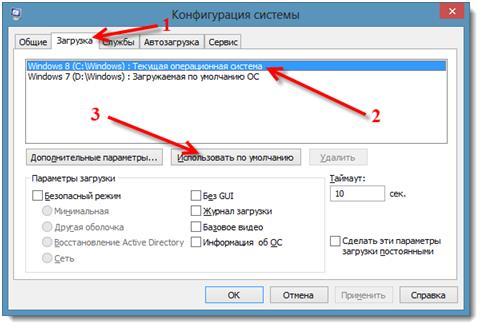
ಎರಡನೇ ವಿಂಡೋಸ್ 7 ಅನ್ನು ತೆಗೆದುಹಾಕಲಾಗುತ್ತಿದೆ
 ಗೋಚರಿಸುವ ಮೆನುವಿನಲ್ಲಿ, "ರೀಬೂಟ್" ಕ್ಲಿಕ್ ಮಾಡಲು ಶಿಫಾರಸು ಮಾಡಲಾಗಿದೆ.
ಗೋಚರಿಸುವ ಮೆನುವಿನಲ್ಲಿ, "ರೀಬೂಟ್" ಕ್ಲಿಕ್ ಮಾಡಲು ಶಿಫಾರಸು ಮಾಡಲಾಗಿದೆ.
 ಕಂಪ್ಯೂಟರ್\u200cನ ಪೂರ್ಣ ರೀಬೂಟ್ ಕೈಗೊಳ್ಳಲಾಗುವುದು, ಆದರೆ ಲೋಡ್ ಮಾಡಲು ಅಗತ್ಯವಾದ ಎರಡನೇ ವಿಂಡೋಸ್\u200cನ ಆಯ್ಕೆ ಇರುವುದಿಲ್ಲ. ಉಳಿಸಿದ ಸಿಸ್ಟಮ್ ಬೂಟ್ ಆಗುತ್ತದೆ.
ಕಂಪ್ಯೂಟರ್\u200cನ ಪೂರ್ಣ ರೀಬೂಟ್ ಕೈಗೊಳ್ಳಲಾಗುವುದು, ಆದರೆ ಲೋಡ್ ಮಾಡಲು ಅಗತ್ಯವಾದ ಎರಡನೇ ವಿಂಡೋಸ್\u200cನ ಆಯ್ಕೆ ಇರುವುದಿಲ್ಲ. ಉಳಿಸಿದ ಸಿಸ್ಟಮ್ ಬೂಟ್ ಆಗುತ್ತದೆ.
ಅನಗತ್ಯ ವಿಂಡೋಸ್ ಫೈಲ್\u200cಗಳೊಂದಿಗೆ ಏನು ಮಾಡಬೇಕು?
ಕಂಪ್ಯೂಟರ್\u200cನಿಂದ ಎರಡನೇ ವಿಂಡೋಸ್ 7 ಅನ್ನು ತೆಗೆದುಹಾಕಿದ ನಂತರ, ಹಳೆಯ ಓಎಸ್ ಫೈಲ್\u200cಗಳು ಉಳಿಯುತ್ತವೆ. ಎರಡನೇ ಸಿಸ್ಟಮ್ ಅನ್ನು ಸ್ಥಾಪಿಸಿದ ಹಾರ್ಡ್ ಡ್ರೈವ್ನ ಪ್ರದೇಶವನ್ನು ನೀವು ಆರಿಸಬೇಕು. ಉತ್ತಮ ಆಯ್ಕೆ ಎಂದರೆ ಅದನ್ನು ಫಾರ್ಮ್ಯಾಟ್ ಮಾಡುವುದು, ನಂತರ ಅದರ ಮೇಲೆ ಮಾಹಿತಿ ಮತ್ತು ಫೈಲ್\u200cಗಳನ್ನು ಸಂಗ್ರಹಿಸಲು.
ವಿಭಾಗವನ್ನು ಫಾರ್ಮ್ಯಾಟ್ ಮಾಡಲು ವಿಶೇಷ ಗಮನ ಬೇಕು. ಎಲ್ಲಾ ವಿಷಯವನ್ನು ಅಳಿಸುವ ಮೊದಲು ಅದನ್ನು ಎಚ್ಚರಿಕೆಯಿಂದ ಪರಿಶೀಲಿಸಿ. ಕೆಳಗಿನ ಡೈರೆಕ್ಟರಿಗಳು ಈ ಡಿಸ್ಕ್ನಲ್ಲಿವೆ: ವಿಂಡೋಸ್, ಪ್ರೋಗ್ರಾಂ ಫೈಲ್ಸ್, ಎಲ್ಲಾ ಬಳಕೆದಾರರು, ಇತ್ಯಾದಿ. ವಿಭಾಗದ ಹೆಸರು “ಸಿ” ಆಗಿರಬಾರದು, ಅದು ಬೇರೆ ಅಕ್ಷರವಾಗಿರಬೇಕು.
 ಫಾರ್ಮ್ಯಾಟ್ ಮಾಡುವ ಮೊದಲು, ಅಗತ್ಯವಿದ್ದರೆ ನೀವು ಈ ಸ್ಥಳೀಯ ಡ್ರೈವ್\u200cನಿಂದ ಫೈಲ್\u200cಗಳನ್ನು ಉಳಿಸಬಹುದು.
ಫಾರ್ಮ್ಯಾಟ್ ಮಾಡುವ ಮೊದಲು, ಅಗತ್ಯವಿದ್ದರೆ ನೀವು ಈ ಸ್ಥಳೀಯ ಡ್ರೈವ್\u200cನಿಂದ ಫೈಲ್\u200cಗಳನ್ನು ಉಳಿಸಬಹುದು.
ಎರಡನೇ ವಿಧಾನ
ವಿಧಾನವು ಎರಡನೇ ವಿಂಡೋಸ್ ಅನ್ನು ಸ್ಥಾಪಿಸಿದ ವಿಭಾಗವನ್ನು ಅಳಿಸುವುದನ್ನು ಒಳಗೊಂಡಿದೆ, ಮತ್ತು ತೆಗೆದುಹಾಕುವ ಕಾರ್ಯವಿಧಾನದ ನಂತರ ರೂಪುಗೊಂಡ ಖಾಲಿ ಜಾಗವನ್ನು ಅಸ್ತಿತ್ವದಲ್ಲಿರುವ ವಿಭಾಗಕ್ಕೆ ಲಗತ್ತಿಸಿ.
ಡಿಸ್ಕ್ ನಿರ್ವಹಣೆಯ ಮೂಲಕ ಪ್ರಮಾಣಿತ ವಿಧಾನವನ್ನು ಬಳಸಿಕೊಂಡು ಸಂಪೂರ್ಣ ನಿರ್ಮೂಲನೆ
"ಡಿಸ್ಕ್ ನಿರ್ವಹಣೆ" ಮೆನುವಿನಲ್ಲಿ, ಅಳಿಸಬೇಕಾದ ಡಿಸ್ಕ್ ಮೇಲೆ ಬಲ ಕ್ಲಿಕ್ ಮಾಡಿ. ಮುಂದೆ, ಪಾಪ್-ಅಪ್ ವಿಂಡೋದಲ್ಲಿ "ಪರಿಮಾಣವನ್ನು ಅಳಿಸು" ಆಯ್ಕೆಮಾಡಿ.
ಅದರ ನಂತರ, ಡಿಸ್ಕ್ ಮೇಲೆ ಮತ್ತೆ ಬಲ ಕ್ಲಿಕ್ ಮಾಡಿ, ಅದಕ್ಕೆ ಮೆಮೊರಿಯನ್ನು ಪೂರೈಸುವುದು ಅಪೇಕ್ಷಣೀಯವಾಗಿದೆ ಮತ್ತು "ಪರಿಮಾಣವನ್ನು ವಿಸ್ತರಿಸಿ" ಕ್ಲಿಕ್ ಮಾಡಿ. ನಂತರ ಹಂತ-ಹಂತದ ಸೂಚನೆಗಳನ್ನು ಅನುಸರಿಸಿ, ಅದನ್ನು ಸುಲಭವಾಗಿ ಅನುಸರಿಸಬಹುದು ಮತ್ತು ಕಾರ್ಯಾಚರಣೆಯನ್ನು ಪೂರ್ಣಗೊಳಿಸಬಹುದು.
ಕಂಪ್ಯೂಟರ್\u200cನಿಂದ ಅನೇಕರಿಗೆ ತುರ್ತು ಸಮಸ್ಯೆ. ಕಂಪ್ಯೂಟರ್ ಪ್ರಾರಂಭವಾಗುವ ಸಮಯದಲ್ಲಿ ಅದರ ಉಪಸ್ಥಿತಿಯನ್ನು ಓಎಸ್ ಆಯ್ಕೆ ವಿಂಡೋ ಸೂಚಿಸುತ್ತದೆ. ಕೇವಲ ಒಂದು ವ್ಯವಸ್ಥೆಯನ್ನು ಬಳಸಿದಾಗ, ಇನ್ನೊಂದನ್ನು ತೆಗೆದುಹಾಕಿ ಸ್ಥಳಾವಕಾಶ ಕಲ್ಪಿಸುವುದು ಉತ್ತಮ.
ಕಂಪ್ಯೂಟರ್ 2 ಅಥವಾ ಹೆಚ್ಚಿನ ಆಪರೇಟಿಂಗ್ ಸಿಸ್ಟಮ್\u200cಗಳನ್ನು ಹೊಂದಿರಬಹುದು, ಲಭ್ಯವಿರುವ ಆಯ್ಕೆಯನ್ನು ಪ್ರಾರಂಭಿಸುವ ಮೊದಲು ಮಾಡಲಾಗುತ್ತದೆ. ಆಗಾಗ್ಗೆ, ಹಲವಾರು ವ್ಯವಸ್ಥೆಗಳ ವಿಷಯವು, ವಿಶೇಷವಾಗಿ ಒಂದೇ ತಾರ್ಕಿಕ ಡ್ರೈವ್\u200cನಲ್ಲಿ ಸಮಸ್ಯೆಗಳನ್ನು ಉಂಟುಮಾಡುತ್ತದೆ, ಆದ್ದರಿಂದ ಕಂಪ್ಯೂಟರ್ ನಿಧಾನವಾಗಬಹುದು, ಕೆಲವೊಮ್ಮೆ ಬಳಕೆದಾರರ ಪ್ರೊಫೈಲ್\u200cಗಳಲ್ಲಿ ಸಮಸ್ಯೆಗಳಿರುತ್ತವೆ. ಸಾಮಾನ್ಯವಾಗಿ, ಅಂತಹ ಓಎಸ್ನ ಸ್ಥಿರತೆಯು ವಿಂಡೋಸ್ನ ಒಂದೇ ಸ್ಥಾಪನೆಗಿಂತ ಕಡಿಮೆ ಇರುತ್ತದೆ.
ಎರಡನೇ ವಿಂಡೋಸ್ ಸಿಸ್ಟಮ್ ಅನ್ನು ಹೇಗೆ ತೆಗೆದುಹಾಕುವುದು?
ಕೀ, ಉತ್ಪಾದಕರಿಂದ ನಿಗದಿಪಡಿಸಿದ ವಿಧಾನ, ಎರಡನೇ ವಿಂಡೋಸ್ 7 ಅಥವಾ 8 ಅನ್ನು ಹೇಗೆ ತೆಗೆದುಹಾಕುವುದು ಎಂಬುದು ಸಿಸ್ಟಮ್ ಕಾನ್ಫಿಗರೇಶನ್\u200cನಲ್ಲಿರುವ ವಿಶೇಷ ಸಾಧನವನ್ನು ಬಳಸುವುದು. ಹೀಗಾಗಿ, ನೀವು ಪಿಸಿಯನ್ನು ಆನ್ ಮಾಡಿದಾಗ ಆಯ್ಕೆಯನ್ನು ತೆಗೆದುಹಾಕಲಾಗುತ್ತದೆ, ಅಂದರೆ, ಬೂಟ್ ರೆಕಾರ್ಡ್ ಅಳಿಸಲ್ಪಡುತ್ತದೆ, ಆದರೂ ವೈಯಕ್ತಿಕ ಡೇಟಾ ಇನ್ನೂ ಉಳಿಯುತ್ತದೆ.
- Win + R ಒತ್ತಿ ಮತ್ತು msconfig ಪದವನ್ನು ನಮೂದಿಸಿ, ನಂತರ ನಮೂದಿಸಿ;


- ಕಂಪ್ಯೂಟರ್ ಅನ್ನು ಮರುಪ್ರಾರಂಭಿಸಬೇಕು.
ಮರು-ಸಕ್ರಿಯಗೊಳಿಸಿದ ನಂತರ, ಮತ್ತೊಂದು ಓಎಸ್ ಆಯ್ಕೆ ಮಾಡುವ ಸಾಮರ್ಥ್ಯವು ಕಣ್ಮರೆಯಾಗುತ್ತದೆ. ಸಮಸ್ಯೆಯು ವ್ಯವಸ್ಥೆಯನ್ನು ಆಯ್ಕೆಮಾಡುವ ಅನಾನುಕೂಲವಾಗಿದ್ದರೆ, ನೀವು ಕನಿಷ್ಟ ಸುಪ್ತತೆಯನ್ನು ನಿರ್ದಿಷ್ಟಪಡಿಸಬೇಕು, ನಂತರ ಸಿಸ್ಟಮ್ ಸ್ವತಃ ಡೀಫಾಲ್ಟ್ ಆವೃತ್ತಿಯನ್ನು ಆಯ್ಕೆ ಮಾಡುತ್ತದೆ. ನೀವು ಹೋದರೆ ಈ ಕಾರ್ಯವನ್ನು ನೀವು ಕಾನ್ಫಿಗರ್ ಮಾಡಬಹುದು:
- "ಕಂಪ್ಯೂಟರ್" ಮತ್ತು "ಪ್ರಾಪರ್ಟೀಸ್" ನಲ್ಲಿ ಆರ್ಎಂಬಿ;
- "ಸುಧಾರಿತ ಸೆಟ್ಟಿಂಗ್ಗಳು" ಲಿಂಕ್ ಅನ್ನು ಕ್ಲಿಕ್ ಮಾಡಿ;


ಎರಡನೇ ವಿಂಡೋಸ್ ಆಪರೇಟಿಂಗ್ ಸಿಸ್ಟಮ್ ಅನ್ನು ಸಂಪೂರ್ಣವಾಗಿ ತೆಗೆದುಹಾಕುವುದು ಹೇಗೆ?
ಹಿಂದಿನ ಆವೃತ್ತಿಯಲ್ಲಿ, ನಾವು ಓಎಸ್ ಅನ್ನು ಪ್ರಾರಂಭಿಸುವ ಸಾಧ್ಯತೆಯನ್ನು ಮಾತ್ರ ತೆಗೆದುಹಾಕಿದ್ದೇವೆ, ಆದರೆ ಕಂಪ್ಯೂಟರ್\u200cನಿಂದ ಎರಡನೇ ವಿಂಡೋಸ್ ಅನ್ನು ಹೇಗೆ ತೆಗೆದುಹಾಕುವುದು ಎಂಬ ಪ್ರಶ್ನೆಯನ್ನು ಸಂಪೂರ್ಣವಾಗಿ ಅರ್ಥಮಾಡಿಕೊಳ್ಳಲಾಗಿಲ್ಲ, ಏಕೆಂದರೆ ಎಲ್ಲಾ ಸಿಸ್ಟಮ್ ಫೈಲ್\u200cಗಳು ಉಳಿದಿವೆ. ಈಗ ನೀವು ಸಾಕಷ್ಟು ಜಾಗವನ್ನು ಮುಕ್ತಗೊಳಿಸಲು ವ್ಯವಸ್ಥೆಯನ್ನು ಸ್ವಚ್ clean ಗೊಳಿಸಬೇಕಾಗಿದೆ.
ಡಿಸ್ಕ್ ಅನ್ನು ಫಾರ್ಮ್ಯಾಟ್ ಮಾಡಲು, ಗುರಿ ವಿಭಾಗವನ್ನು ಆಯ್ಕೆ ಮಾಡಲಾಗಿದೆ ಎಂದು ನೀವು ಮೊದಲು ಖಚಿತಪಡಿಸಿಕೊಳ್ಳಬೇಕು. ಇದರ ರಚನೆಯು ಸಿಸ್ಟಮ್ ಡ್ರೈವ್\u200cಗೆ ಹೋಲುತ್ತದೆ, ಇದು ಮೂಲ ವಿಂಡೋಸ್ ಫೋಲ್ಡರ್\u200cಗಳು, ಪ್ರೋಗ್ರಾಂ ಫೈಲ್\u200cಗಳು ಇತ್ಯಾದಿಗಳನ್ನು ಸಹ ಒಳಗೊಂಡಿದೆ. ಸಾಮಾನ್ಯವಾಗಿ, ಸಿ ಅಕ್ಷರವನ್ನು ಮುಖ್ಯ ವ್ಯವಸ್ಥೆಗೆ ಕಾಯ್ದಿರಿಸಲಾಗಿದೆ, ಆದ್ದರಿಂದ ಎರಡನೇ ಓಎಸ್ ವಿಭಿನ್ನ ಗುರುತಿಸುವಿಕೆಯನ್ನು ಹೊಂದಿರುತ್ತದೆ.
- ಪ್ರಾರಂಭ ಕ್ಲಿಕ್ ಮಾಡಿ, ನಂತರ “ಕಂಪ್ಯೂಟರ್”;
- ಗುರಿ ವಿಭಾಗದಲ್ಲಿ RMB ಮತ್ತು "ಫಾರ್ಮ್ಯಾಟ್" ಕ್ಲಿಕ್ ಮಾಡಿ;
 sotikteam.ru ಸ್ಮಾರ್ಟ್ಫೋನ್ಗಳು. ಆಂಟಿವೈರಸ್ಗಳು. ಕಾರ್ಯಕ್ರಮಗಳು. ಸೂಚನೆಗಳು ಬ್ರೌಸರ್\u200cಗಳು
sotikteam.ru ಸ್ಮಾರ್ಟ್ಫೋನ್ಗಳು. ಆಂಟಿವೈರಸ್ಗಳು. ಕಾರ್ಯಕ್ರಮಗಳು. ಸೂಚನೆಗಳು ಬ್ರೌಸರ್\u200cಗಳು

